Eine Fingerabdrucksperre ist bei unseren Telefonen ein Muss, da sie dazu beiträgt, wichtige Daten zu schützen und zu verhindern, dass Personen auf das Gerät zugreifen. Abgesehen davon kann niemand Ihre sensiblen Daten sehen, wenn Sie Ihr Telefon verlieren oder es gestohlen wird und es über einen Sperrbildschirm verfügt. Das Problem tritt jedoch auf, wenn der von Ihnen festgelegte Fingerabdruck-Sperrbildschirm nicht funktioniert, egal was Sie tun.
Nun, Sie brauchen sich keine Sorgen mehr zu machen, denn diese Anleitung löst alle Ihre Probleme mit dem Sperrbildschirm. Diese Lösungen sind sehr einfach und Sie können Fingerabdrucksperren auf Android-Geräten problemlos umgehen.

Wenn Sie auf Ihrem Telefon einen Fingerabdruck als Sperrbildschirm eingerichtet haben und dieser nicht funktioniert, können Sie Ihr Telefon erst wieder verwenden, wenn Sie es entsperren. Es kann jedoch sein, dass der Fingerabdruck letztendlich nicht funktioniert. Was also tun? Natürlich kann man nicht sitzen und entspannen; Sie müssen einen Weg finden, das Problem zu lösen. Glücklicherweise sind diese Tipps tatsächlich Ihr Helfer, wenn der Fingerabdruck Ihres Android-Telefons nicht funktioniert:
Überprüfen Sie Ihren Finger oder das Fingerabdruck-Hardwaremodul
Sie sollten sicherstellen, dass Ihr Finger sauber ist, bevor Sie ihn auf die Hardware Ihres Geräts legen. Wenn es verschmutzt oder nass ist, kann es sein, dass die Software es nicht erkennt und scannt. Die Fingerabdrucksperre ist der biometrischen Sperre sehr ähnlich. Oftmals funktionieren die Fingerabdrucksensoren nicht, wenn Ihre Hände schmutzig oder nass sind. Sie sollten Ihre Hände und den Fingerabdruckbereich gründlich reinigen und erneut versuchen, das Gerät zu entsperren.
Starten Sie Ihr Telefon neu
Möglicherweise liegt auf Ihrem Gerät ein Problem vor, oder es ist nicht genügend Speicherplatz vorhanden, um den Fingerabdruckvorgang auszuführen. Dies kann durch die Anwendungen verursacht werden, die im Hintergrund ausgeführt werden. Der beste und einfachste Weg, den Fingerabdruck ordnungsgemäß funktionieren zu lassen, besteht darin, Ihr Gerät zurückzusetzen. Den Untersuchungen zufolge kann das Problem durch Zurücksetzen Ihres Telefons behoben werden, wenn Ihr Fingerabdruck-Sperrbildschirm nicht funktioniert. Wenn nicht, versuchen Sie es auf andere Weise.
Aktualisieren Sie die Software
Wenn Sie die Software mit einer älteren Version verwenden, liegt möglicherweise ein Fehler vor, der die ordnungsgemäße Funktion des Sperrbildschirms verhindert. Daher ist es ratsam, auf das neueste Betriebssystem zu aktualisieren, um diesen Fehler zu beheben. Um das Problem zu beheben, können Sie auf „ Einstellungen “ > „ Systemaktualisierung “ > „ Jetzt aktualisieren “ klicken. Wenn Sie fertig sind, starten Sie das Gerät neu und entsperren Sie es erneut.
Setzen Sie Ihr Telefon zurück
Dies ist die letzte Option, die Sie wählen müssen, wenn Ihr Fingerabdruck unter Android nicht funktioniert. Beachten Sie jedoch, dass alle Ihre Daten verloren gehen. Stellen Sie daher sicher, dass Sie ein Backup Ihres Geräts erstellen, bevor Sie sich für diesen Tipp entscheiden. Navigieren Sie anschließend zu „ Einstellungen “ > „ System “ > „ Optionen zurücksetzen “. Gehen Sie anschließend zu „ Auf Werkseinstellungen zurücksetzen “, klicken Sie auf „ Löschen “ und bestätigen Sie Ihren Passcode, um das Gerät zurückzusetzen.
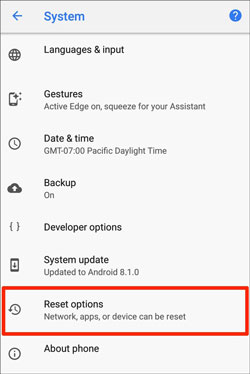
Bonus:
Möchten Sie die Android-Mustersperre entsperren, ohne Daten zu verlieren ? Hier sind 6 Lösungen als Referenz.
In dieser Anleitung erfahren Sie, wie Sie Ihren GPS-Standort auf Android ändern . Klicken Sie darauf, wenn Sie es benötigen.
Der beste Weg, das Problem der Umgehung der Fingerabdrucksperre auf einem Android-Gerät zu beheben, ist die Verwendung des Tools eines Drittanbieters. Weißt du, warum? Dies liegt daran, dass ein Tool eines Drittanbieters den Prozess einfacher und einfacher macht. Es gibt zahlreiche Tools zum Entsperren von Android auf dem Markt, aber Android Screen Unlock ist das ideale Tool.
Dies ist die empfohlene Software, die den Vorgang mit nur wenigen Klicks erledigt. Dadurch ist der Entsperrvorgang sehr effektiv und gleichzeitig schnell. Mit ein paar Klicks können Sie die Fingerabdrucksperre umgehen. Darüber hinaus können Samsung- und LG-Telefone entsperrt werden , ohne dass Daten gelöscht werden. und es ist ein sicheres Werkzeug, das Ihnen hilft, Ihr Gerät wie zuvor zum Laufen zu bringen.
Schritt 1. Starten Sie das Programm zum Entsperren des Bildschirms auf dem Computer
Laden Sie die Software herunter, installieren Sie sie und starten Sie sie auf dem Computer. Tippen Sie dann auf die Registerkarte „ Bildschirm entsperren “.
Schritt 2. Wählen Sie die Geräteinformationen zum Entsperren aus
- Verbinden Sie Ihr Android-Telefon über ein Datenkabel mit dem Computer und klicken Sie auf die Option „ Android-Bildschirm entsperren “.

- Wählen Sie dann das richtige Modell Ihres Telefons aus, um die Fingerabdrucksperre zu entfernen.

Schritt 3. Entsperren Sie den Fingerabdruck des Android-Telefons
Wechseln Sie in den Wiederherstellungs- oder Download-Modus und warten Sie, bis der Vorgang abgeschlossen ist. Tippen Sie anschließend auf „ Jetzt entfernen “, um die Fingerabdrucksperre auf Android zu umgehen.

Lesen Sie auch: Wie können Sie Ihre Fotos von einem gesperrten Android-Telefon wiederherstellen ? Mach dir keine Sorgen. Dieser Ratgeber hilft Ihnen weiter.
Eine weitere gute Möglichkeit, den Fingerabdruck-Sperrbildschirm für das Android-Telefon zu umgehen, besteht darin, Ihr Android-Gerät hart zurückzusetzen. Ein Hard-Reset wird auch als Werksreset bezeichnet. Dies ist eine Methode, mit der Sie Ihr Android-Telefon in den ursprünglichen Zustand zurückversetzen können, indem alle darin gespeicherten Daten wie Bilder, Videos, Nachrichten und auch das Bildschirmsperrformat gelöscht werden.
Schritt 1: Schalten Sie das Android-Gerät aus und drücken Sie gleichzeitig lange auf die Ein-/Aus-Taste und die Lautstärketaste, bis der Bildschirm schwarz wird.
Schritt 2: Sobald das Android-Bootloader-Menü angezeigt wird, wählen Sie den „ Wiederherstellungsmodus “ aus, indem Sie mit der Power-Taste bestätigen. Wenn Sie zwischen den Optionen wechseln möchten, drücken Sie die Leiser- oder Leiser-Taste.
Schritt 3: Wählen Sie im Wiederherstellungsmenü die Option „ Daten löschen/Werkseinstellungen wiederherstellen “.
Schritt 4: Warten Sie einige Zeit, bis der Vorgang abgeschlossen ist, und starten Sie Ihr Gerät neu. Nach dem Booten können Sie das Telefon ohne Fingerabdrucksperre verwenden.

Weiterführende Literatur: Wenn Sie ein OPPO-Benutzer sind und beabsichtigen,Ihr OPPO-Telefon ohne Passwort zu entsperren , werfen Sie bitte einen Blick auf diese Anleitung.
Für alle Android-Geräte gibt es eine Option namens „Mein Gerät suchen“, mit der Sie das Gerät über das Google-Konto löschen können. Tatsächlich funktioniert dies, wenn Sie über ein Google-Konto verfügen, bei dem Sie angemeldet sind. Wenn Sie ein Android-Telefon haben, auf dem das Betriebssystem 7.0 oder niedriger läuft, dann ist Find My Device Ihr idealer Trick, um die Fingerabdrucksperre aufzuheben.
Für den Vorgang ist übrigens ein Computer oder Laptop erforderlich, alternativ können Sie die Find My Device-App auch auf einem anderen Mobiltelefon installieren.
Schritt 1: Öffnen Sie die Website „Mein Gerät suchen“ auf Ihrem Computer und melden Sie sich bei Ihrem Google-Konto an.
Schritt 2: Wählen Sie Ihr gesperrtes Android-Telefon aus und tippen Sie auf die Option „ GERÄT LÖSCHEN “.
Schritt 3: Geben Sie zur Bestätigung erneut Ihr Google-Konto ein. Klicken Sie dann auf das Symbol „ Löschen “, um die Fingerabdrucksperre von Ihrem Android-Telefon zu löschen.

Möglicherweise benötigen Sie Folgendes: Es ist wichtig , vor dem Rooten ein Backup Ihres Android-Telefons zu erstellen , da dies einen wirksamen Schutz für Ihre Daten darstellt.
Es ist ganz einfach, den Fingerabdruckscanner auf Ihrem Telefon zu deaktivieren und eine Erweiterung der Smart-Lock-Funktionen zu entwickeln. Befolgen Sie dazu die Betriebssystemrichtlinien Ihres Herstellers. Sobald Sie die Funktion aktiviert haben, müssen Sie eine neue Sperre festlegen, die Sie verwenden möchten.
Schritt 1: Gehen Sie zu den Einstellungen und tippen Sie auf „ Biometrie und Sicherheit “ > „ Fingerabdrücke “.
Schritt 2: Sie werden aufgefordert, Ihren Passcode einzugeben. Nachdem Sie die Fingerabdruckeinstellungen eingegeben haben, können Sie Ihre aktuellen Fingerabdrücke löschen und neue Fingerabdrücke zu Ihrem Android-Telefon hinzufügen.
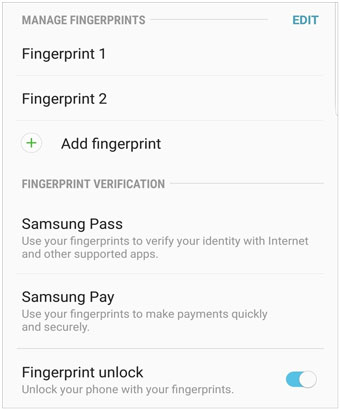
Es scheint unerreichbar, eine auf einem Android-Gerät angebrachte Sperre zu umgehen. Aber um ehrlich zu sein, ist es ziemlich knifflig, aber das kann man auf großartige Weise in ein paar Minuten erreichen. Darüber hinaus kann die Screen Unlock-Software für Android alle Arten von Sperren auf Android-Geräten, einschließlich Fingerabdruck, Passcode, PIN und mehr, geschickt entsperren. Wie auch immer, die oben aufgezeigten Möglichkeiten helfen Ihnen dabei, die Fingerabdrucksperre auf Android-Geräten schnell zu umgehen.
In Verbindung stehende Artikel
So übertragen Sie Fotos auf 5 schnelle Arten vom Mac auf Android
Musik vom/auf den Computer übertragen – Samsung: 4 hilfreiche Methoden, die es einfach machen
[2 Möglichkeiten] So bearbeiten Sie Samsung-Telefonkontakte auf PC/Mac
Entsperren Sie das Tablet ganz einfach ohne Passwort mit 5 bewährten Lösungen
6 Möglichkeiten, Videos nahtlos vom PC auf Android zu übertragen
Urheberrecht © samsung-messages-backup.com Alle Rechte vorbehalten.